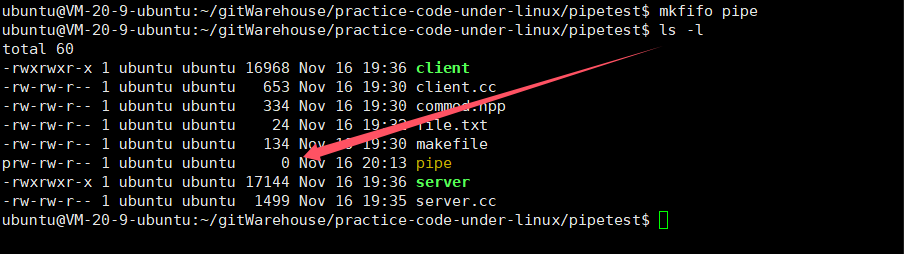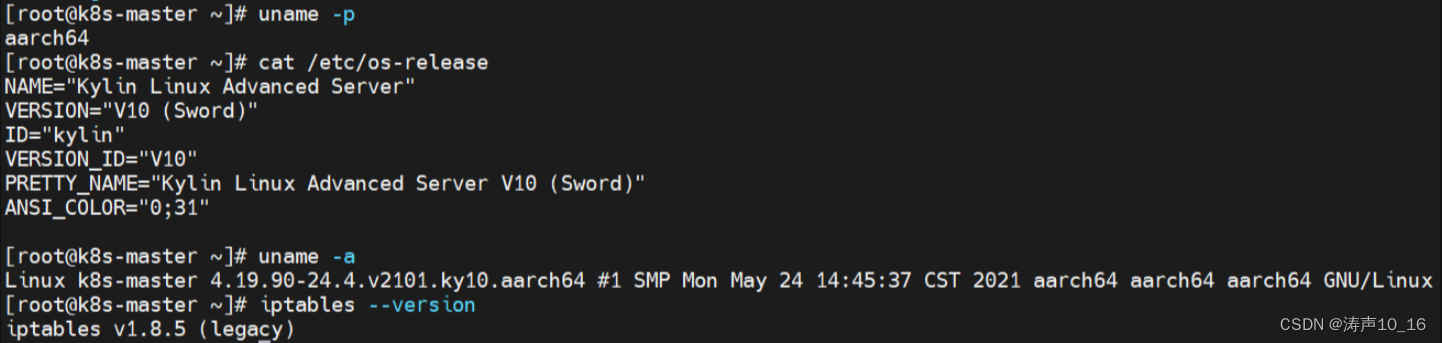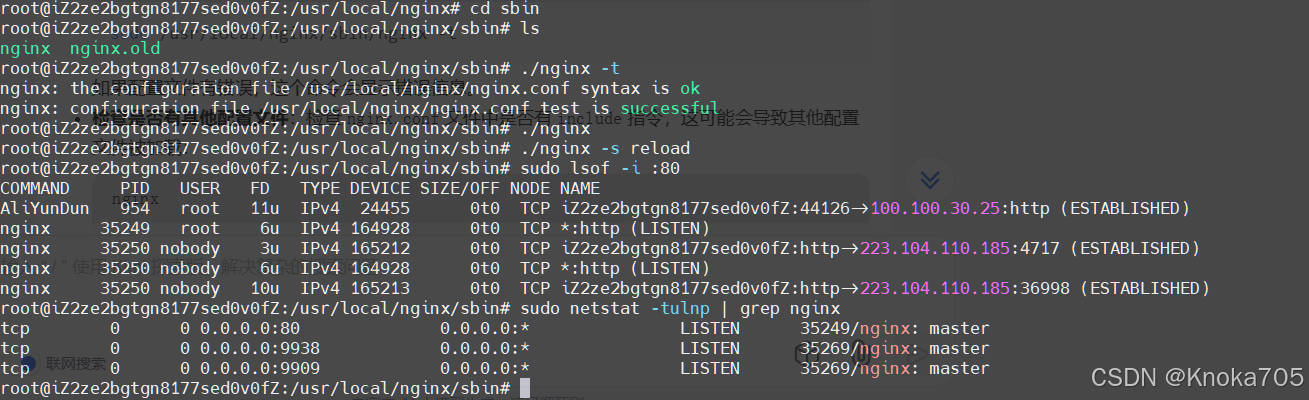Ubuntu_Server22.04部署ollama+open-webui
思路:通过部署ollama和open-webui实现局域网拥有自己的本地deepseek大模型
安装环境----
操作系统:Ubuntu_Server22.04
核显运行
本地安装ollma,通过docker安装open-webui
先安装好操作系统,参考文档
安装Ubuntu Server22.04-CSDN博客
一.安装ollama
官网安装文档
ollama/docs/linux.md at main · ollama/ollama · GitHub
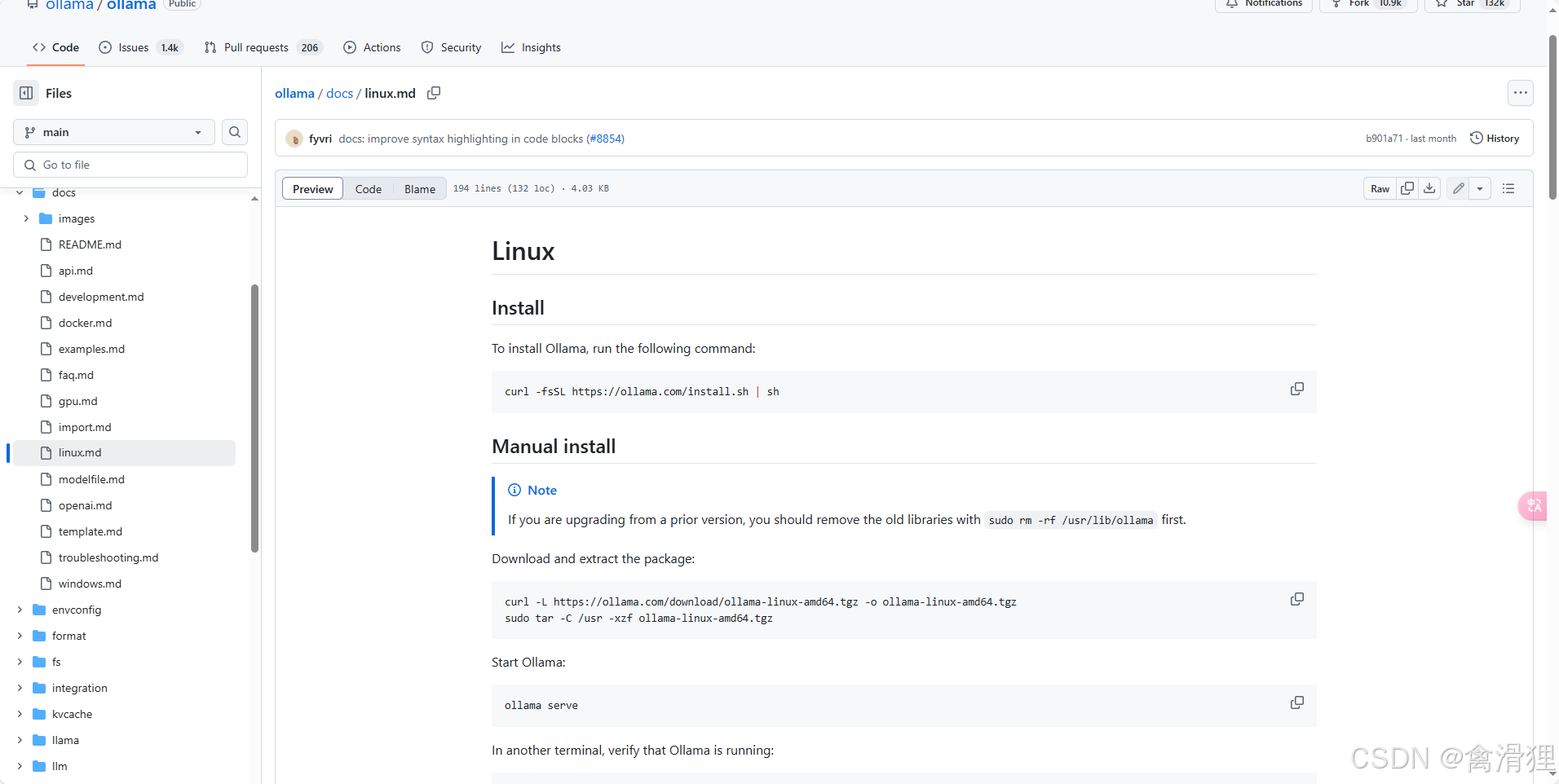
下载并解压压缩包
curl -L https://ollama.com/download/ollama-linux-amd64.tgz -o ollama-linux-amd64.tgz
sudo tar -C /usr -xzf ollama-linux-amd64.tgz将ollama添加到启动服务
为ollama创建用户和用户组
sudo useradd -r -s /bin/false -U -m -d /usr/share/ollama ollama
sudo usermod -a -G ollama $(whoami)创建服务文件/etc/systemd/system/ollama.service
sudo vi /etc/systemd/system/ollama.service将以下内容复制粘贴到文件中并保存
[Unit]
Description=Ollama Service
After=network-online.target
[Service]
ExecStart=/usr/bin/ollama serve
User=ollama
Group=ollama
Restart=always
RestartSec=3
Environment="PATH=$PATH"
Environment="OLLAMA_HOST=0.0.0.0:11434"
Environment="OLLAMA_FLASH_ATTENTION=1"
[Install]
WantedBy=default.target然后启动服务
sudo systemctl daemon-reload
sudo systemctl enable ollama启动ollama服务并验证
sudo systemctl start ollama
sudo systemctl status ollama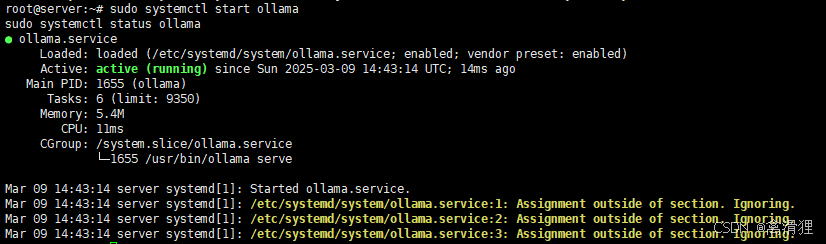
安装deepseek-r1模型 测试
官网地址
deepseek-r1![]() https://ollama.com/library/deepseek-r1
https://ollama.com/library/deepseek-r1
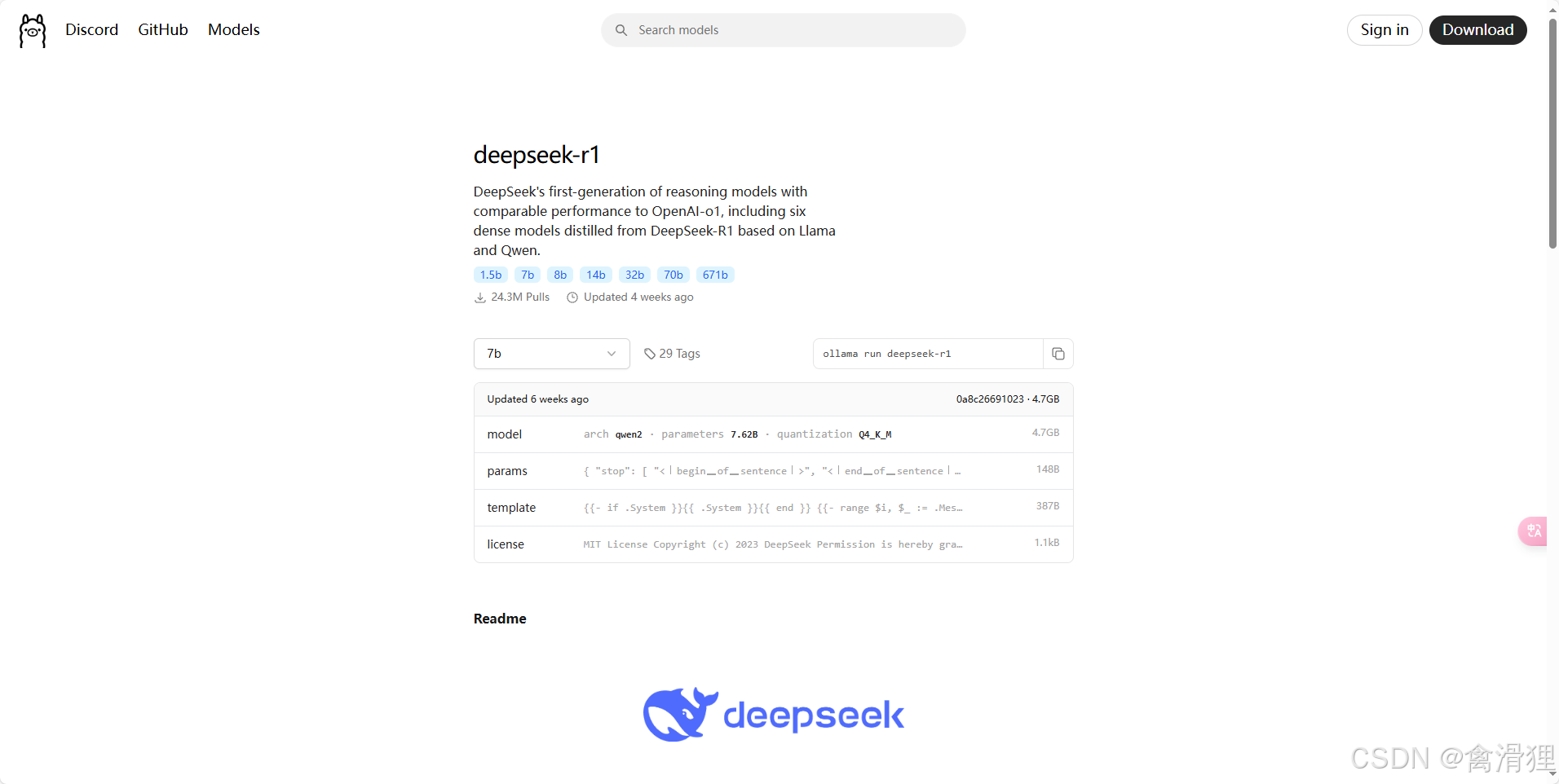
模型下载地址Tags · deepseek-r1![]() https://ollama.com/library/deepseek-r1/tags
https://ollama.com/library/deepseek-r1/tags
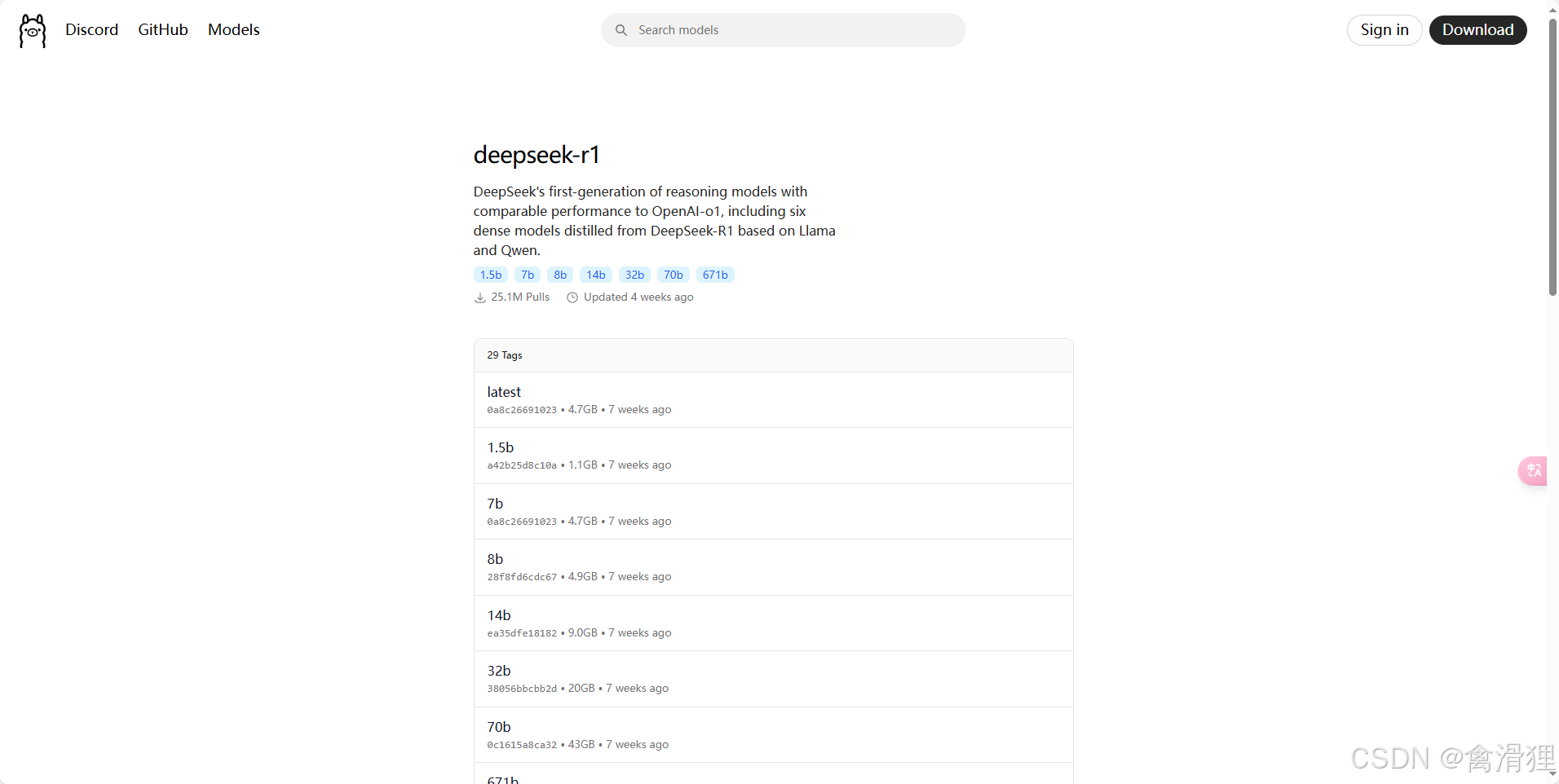
这里我选择安装1.5b模型进行测试
ollama run deepseek-r1:1.5b安装完毕自动进入模型对话界面,使用Ctrl+D退出模型

二.安装docker
卸载系统下可能存在的docker软件包
for pkg in docker.io docker-doc docker-compose docker-compose-v2 podman-docker containerd runc; do sudo apt autoremove $pkg; done更新软件源
sudo apt-get update
sudo apt-get upgrade安装docker依赖包
sudo apt-get install
ca-certificates
lsb-release
curl
gnupg添加docker密钥
curl -fsSL http://mirrors.aliyun.com/docker-ce/linux/ubuntu/gpg | sudo apt-key add -添加docker官方源
sudo add-apt-repository
"deb [arch=amd64] http://mirrors.aliyun.com/docker-ce/linux/ubuntu
$(lsb_release -cs)
stable"回车[ENTER]确认添加源
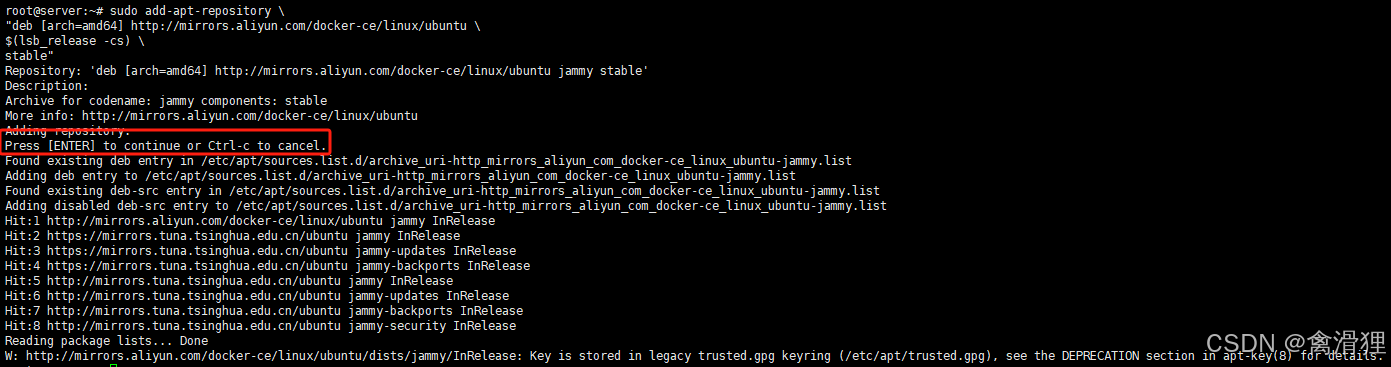
再次更新软件源
sudo apt-get update安装docker社区版
sudo apt-get install -y docker-ce命令查询dokcer版本确认是否安装
sudo docker -v三.安装open-webui
官网安装文档地址项目首页 - open-webui:Open WebUI 是一个可扩展、功能丰富且用户友好的自托管 WebUI,设计用于完全离线操作,支持各种大型语言模型(LLM)运行器,包括Ollama和兼容OpenAI的API。 - GitCode
拉取open-webui容器并且配置运行
sudo docker run -d -p 3000:8080 -e OLLAMA_BASE_URL=http://172.17.0.1:11434 -v open-webui:/app/backend/data --name open-webui --restart always ghcr.nju.edu.cn/open-webui/open-webui:main
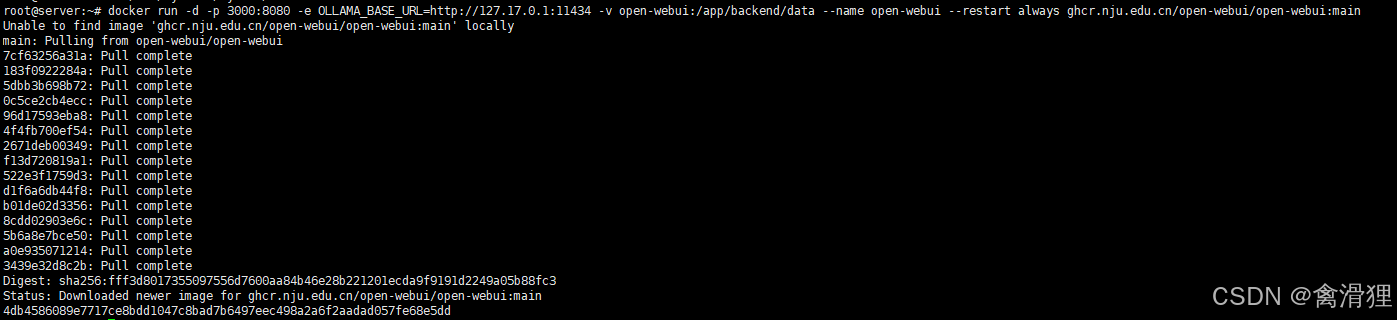
查询容器
sudo docker ps
通过同局域网下的主机访问服务器open-webui网址
${inner_ip}替换成服务器的ip
http://${inner_ip}:3000
登录网页后点击使用

创建管理员账户,邮箱可以随便填
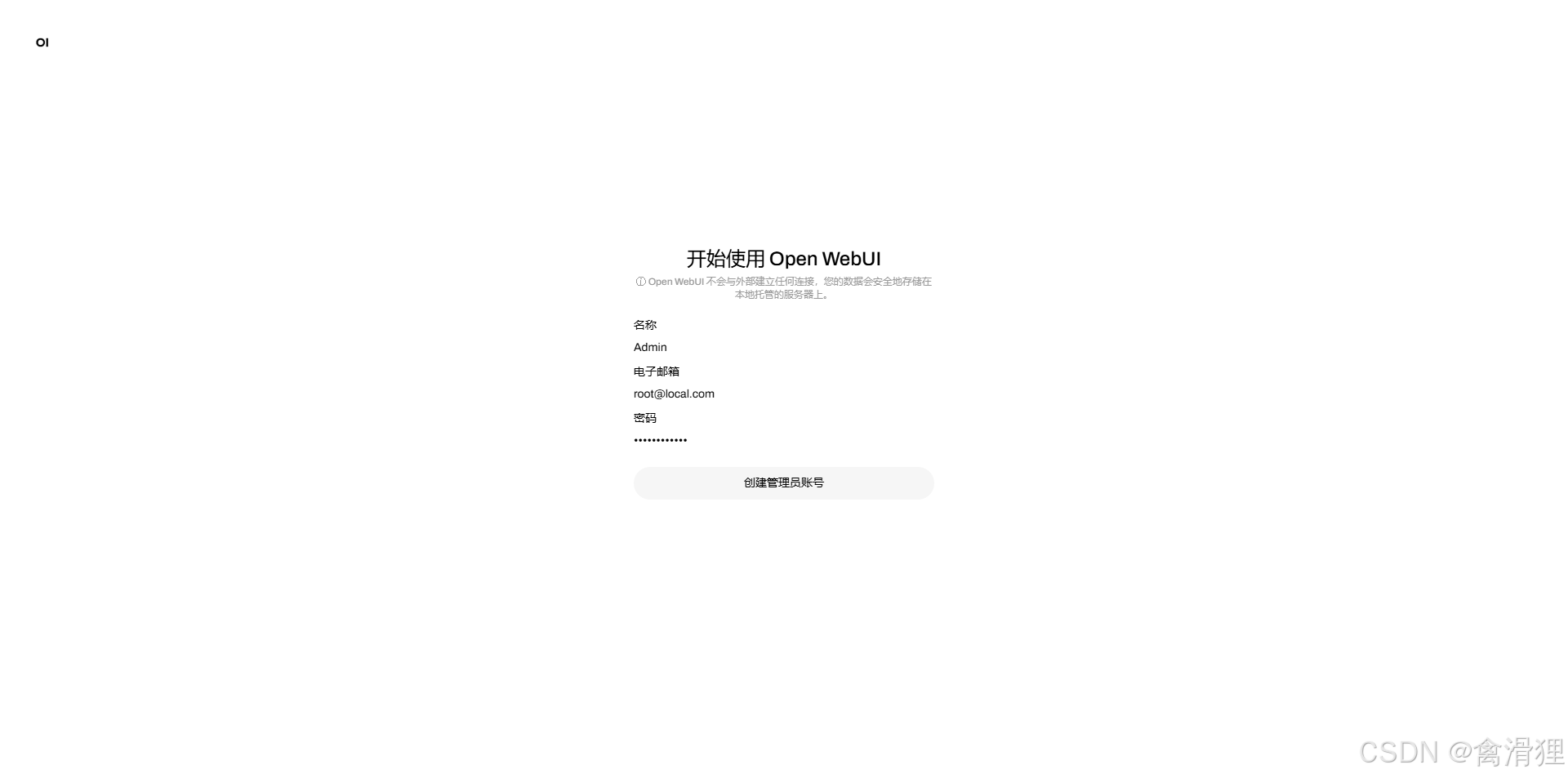
网页会白屏几分钟,因为由于默认对接了open-ai的Api,但是没有科学上网的话,会一直等待响应,只需要等待进入页面后关闭该选项即可。
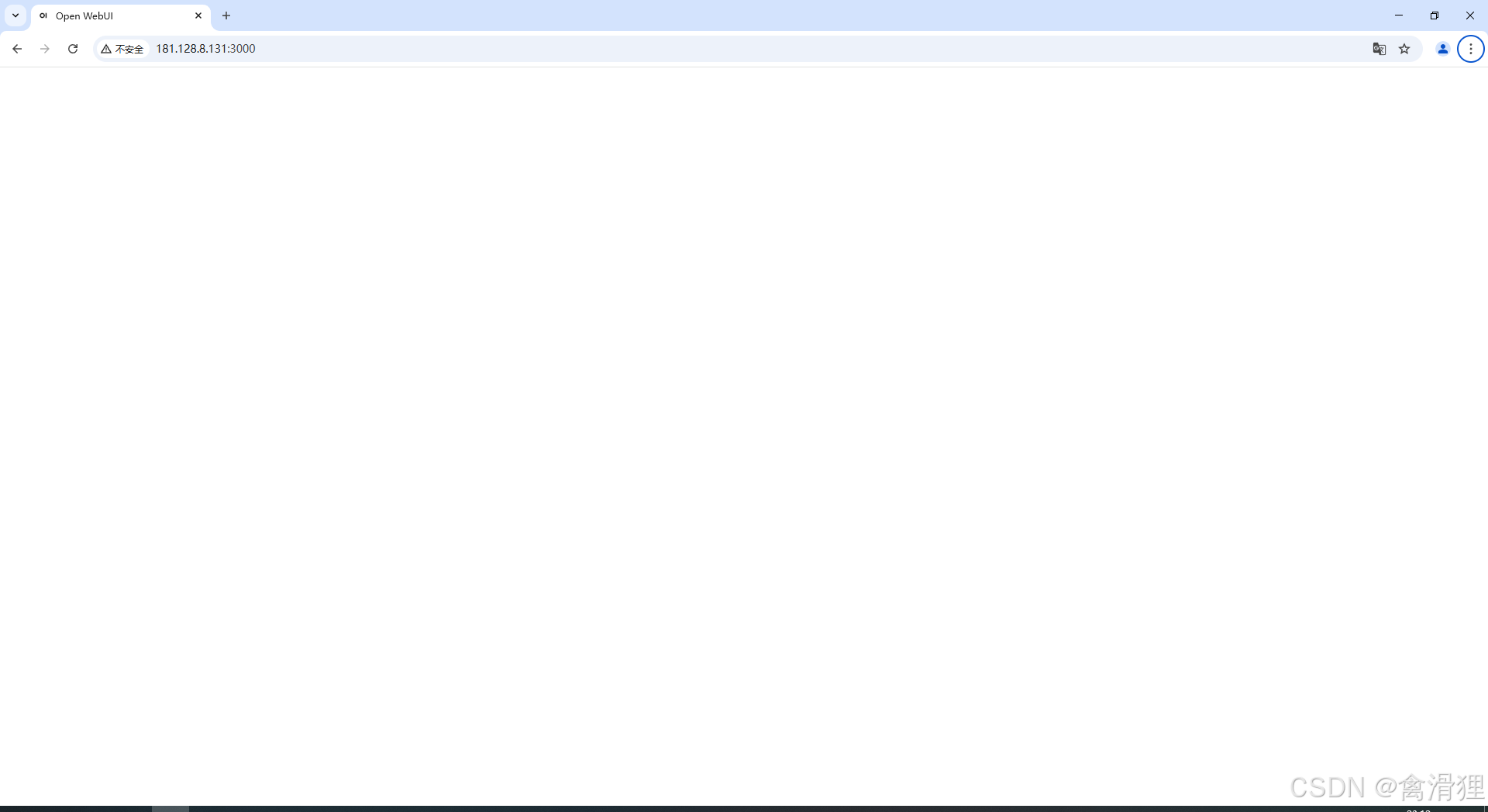
等待几分钟后......
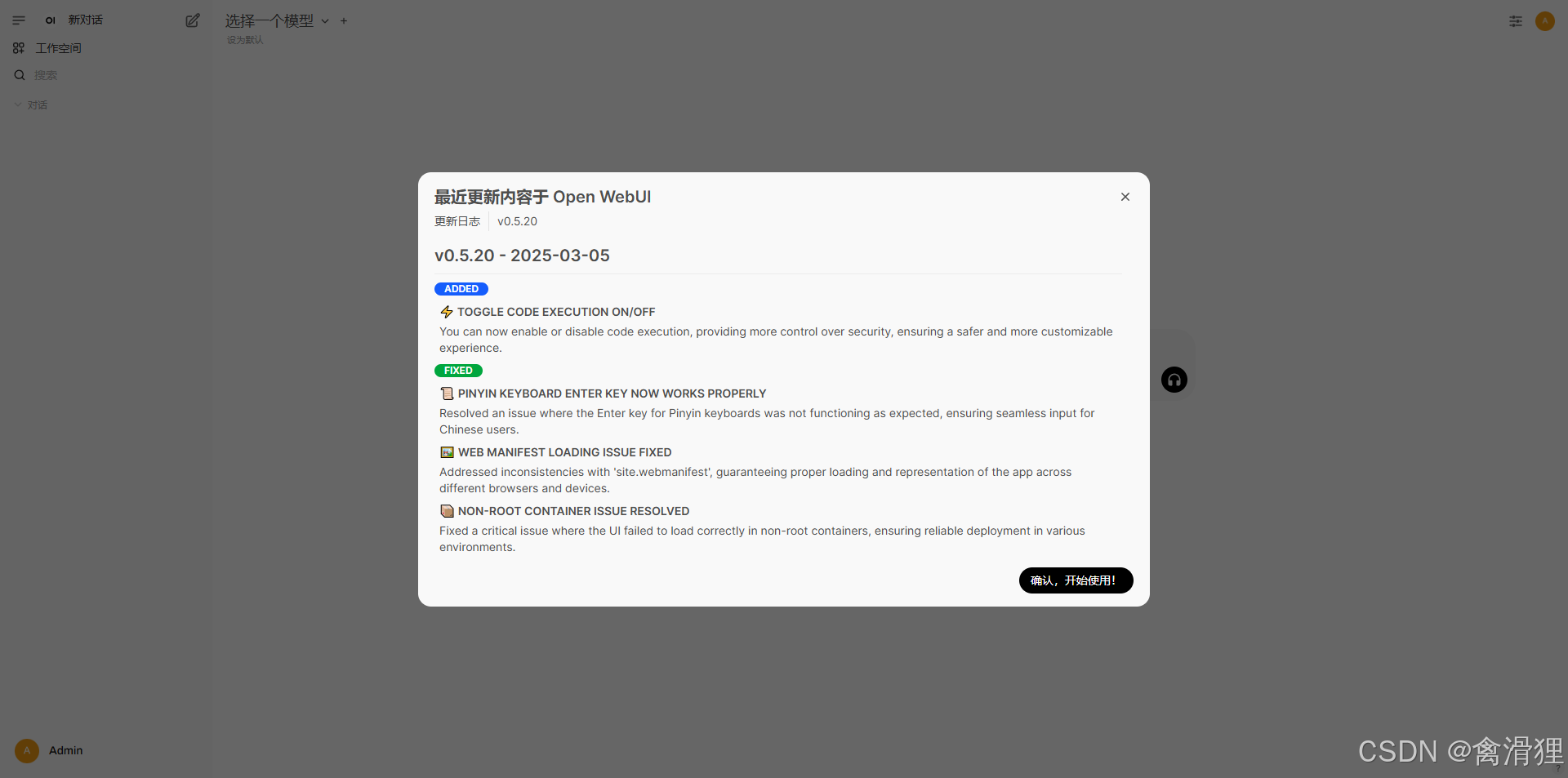
确认后即可开始对话。
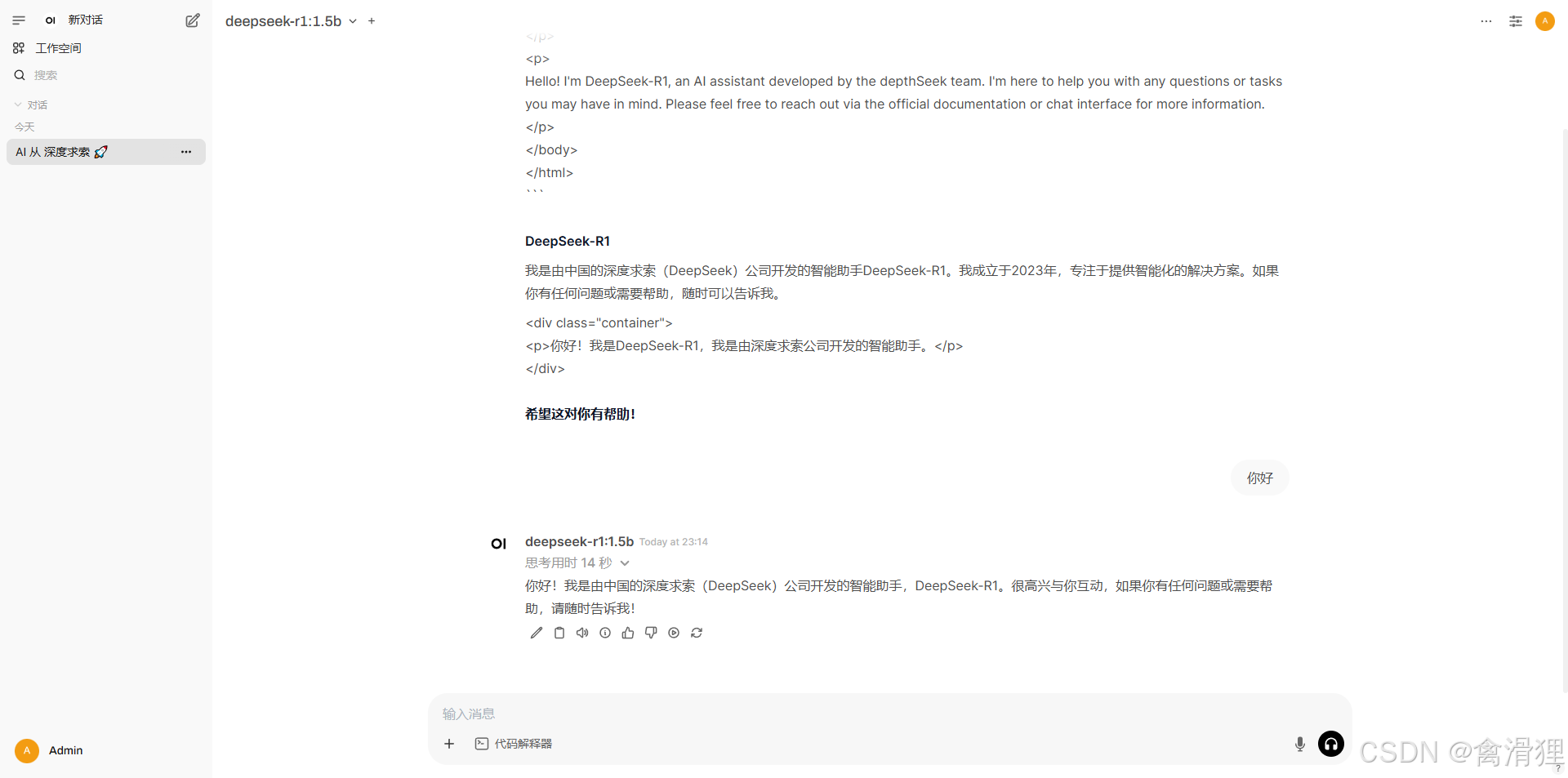
关闭open-ai的Api
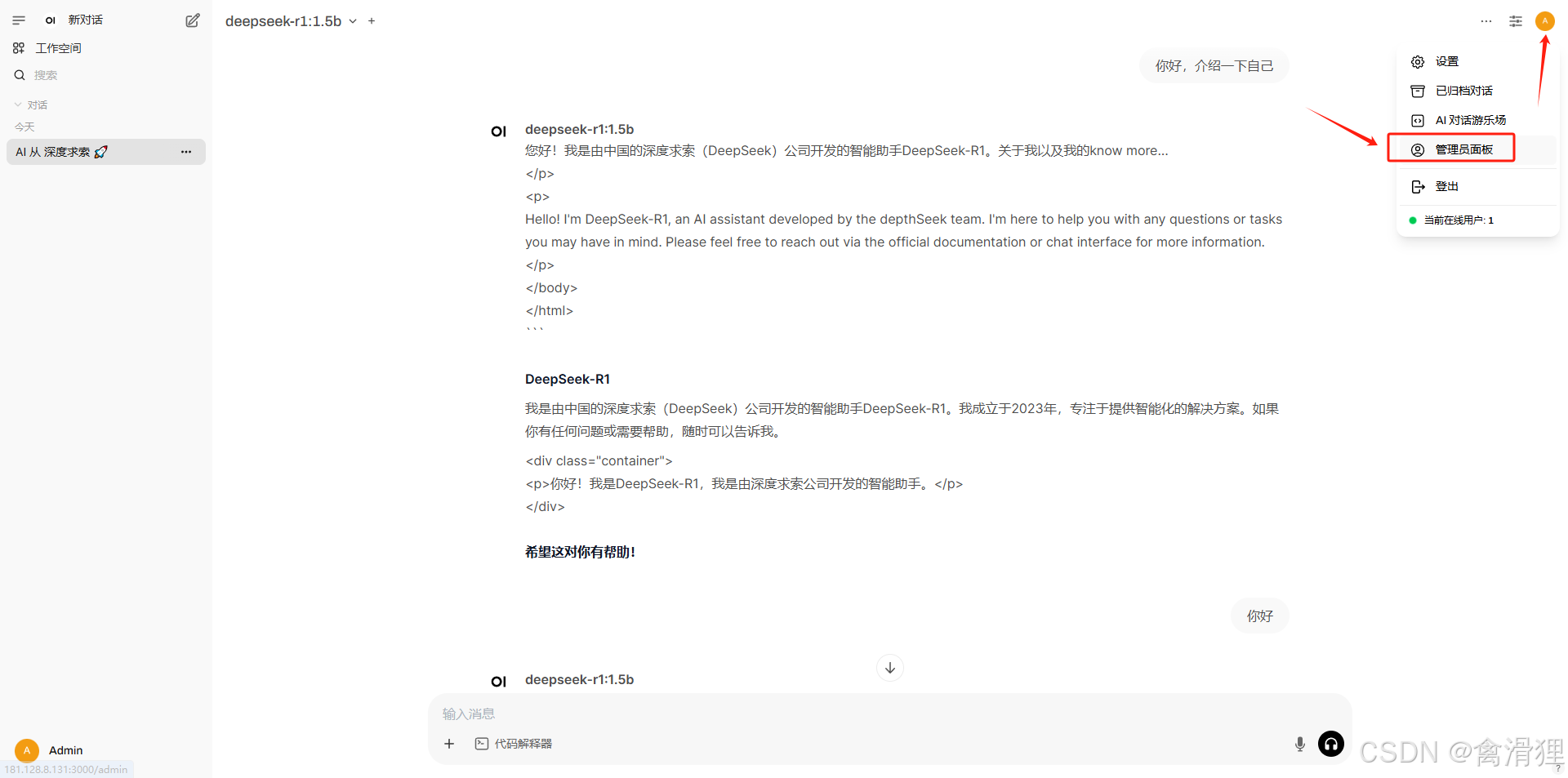
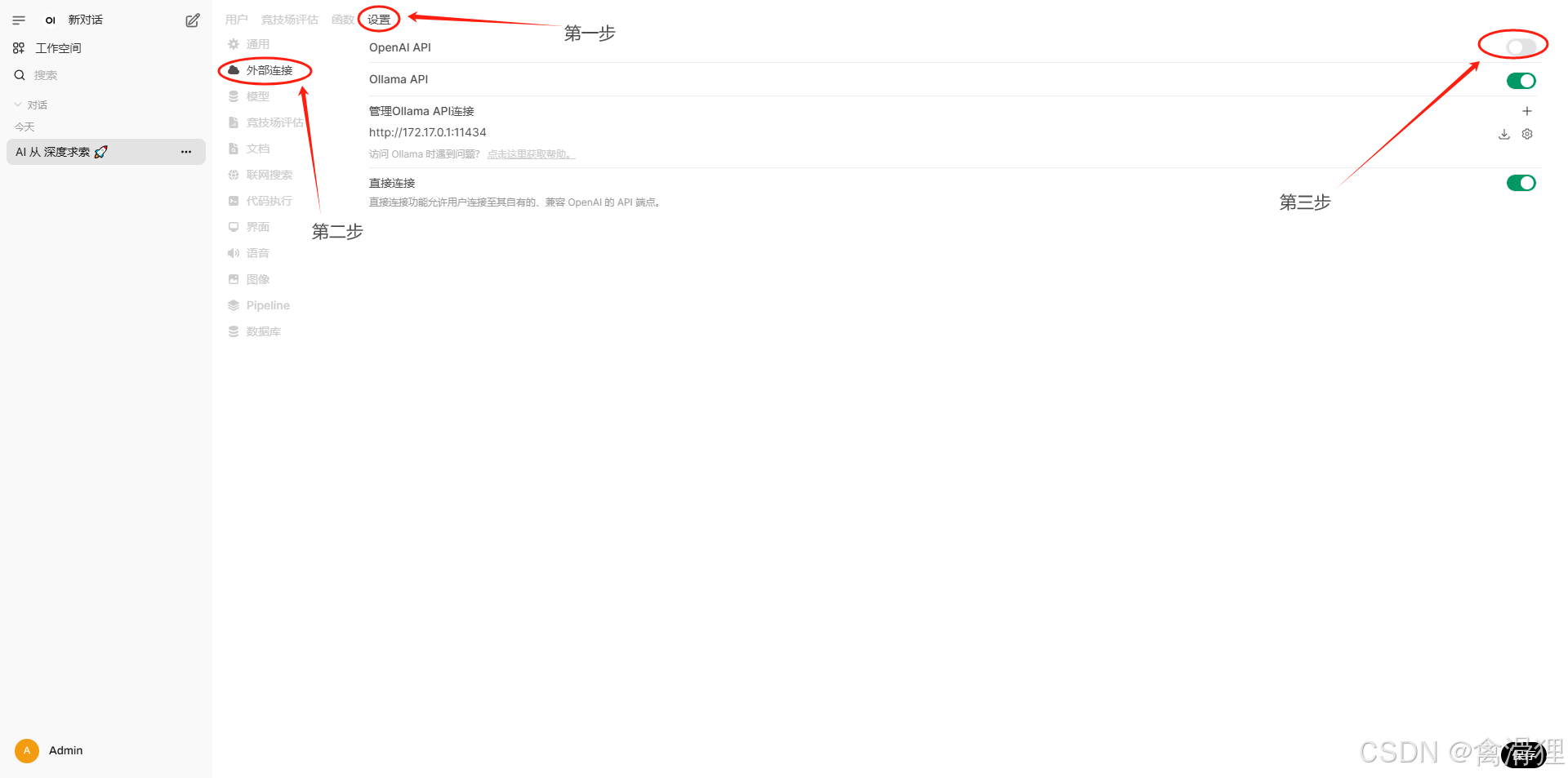
关闭之后即可探索大模型的魅力了!